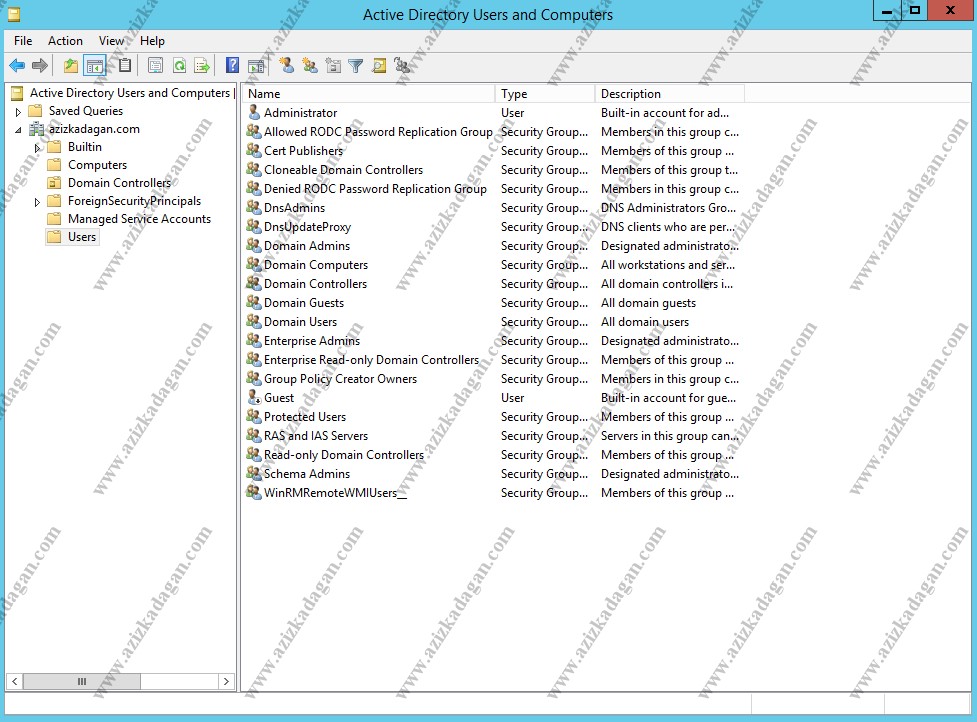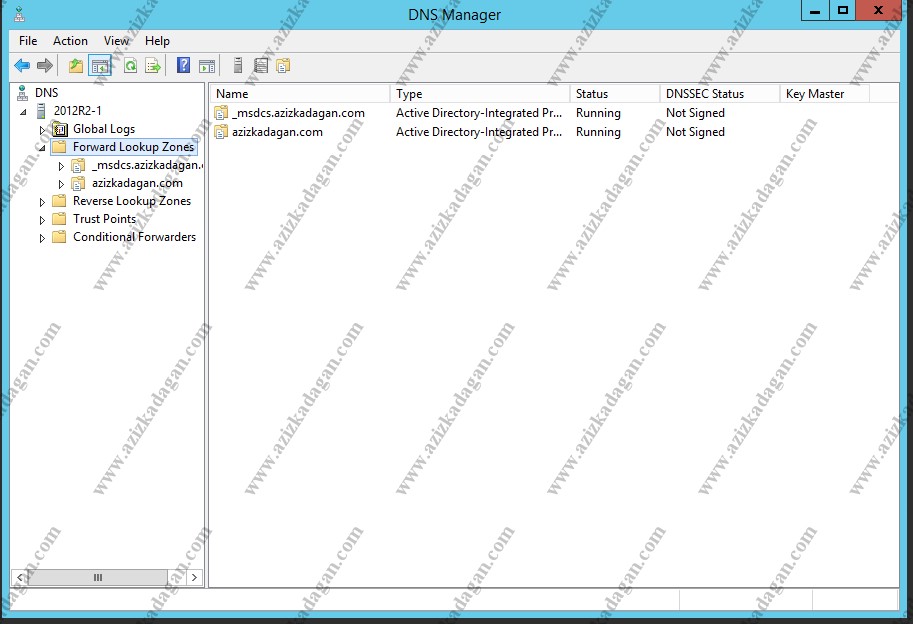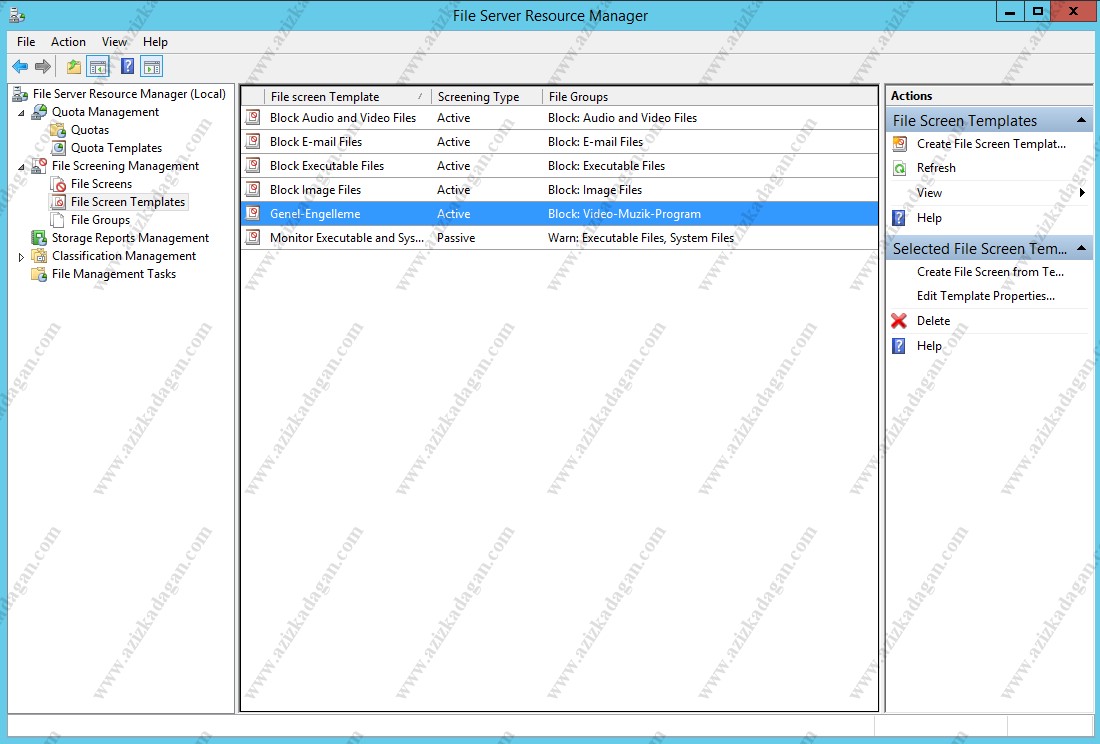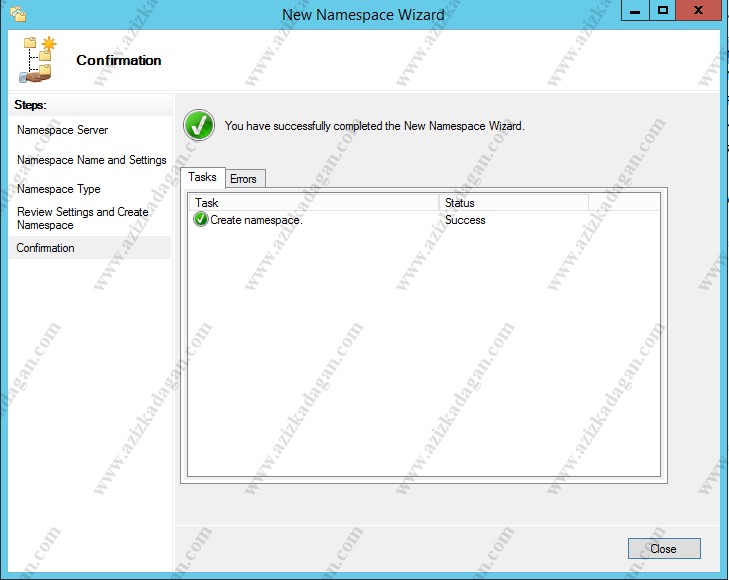Windows Server 2012 R2 Powershell ile Active Directory Kurulumu
Merhaba Arkadaşlar
Bu makalemizde Active Directory kurulumunu Powershell yardımı ile gerçekleştireceğiz.Diğer makalelerimde daha önce Server Manager üzerinden Active directory kurulumu yapmıştık.
Powershell ile Active Directory kurulumunun daha kolay ve daha kısa olduğunu göreceksiniz.
Benim şuanda ki test ortamım Windows Server 2012 R2 Core Edition yani GUI arayüz yok,sadece komut satırları ile yönetebildiğimiz bir server ortamı bulunmaktadır.
Powershell konsolundan kuruluma geçelim.
Resim 1’de görmüş olduğumuz gibi aşağıdaki komut ile kurulumumuzu başlatıyoruz.
Add-WindowsFeature AD-Domain-Services –IncludeManagementTools
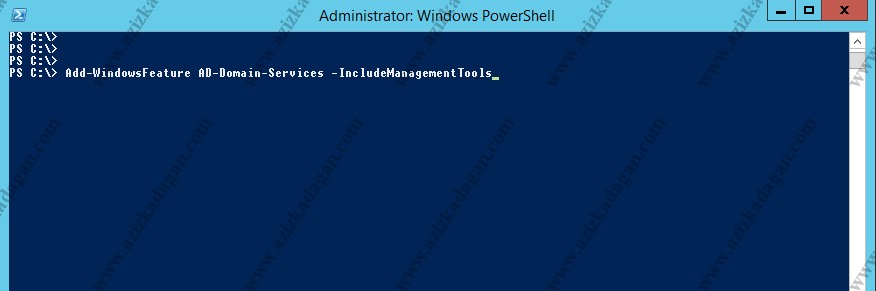
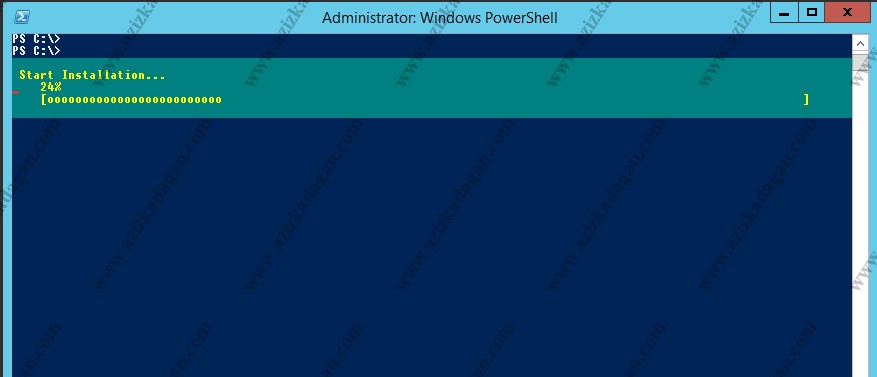
Kurulumumuza başlamış bulunuyoruz.
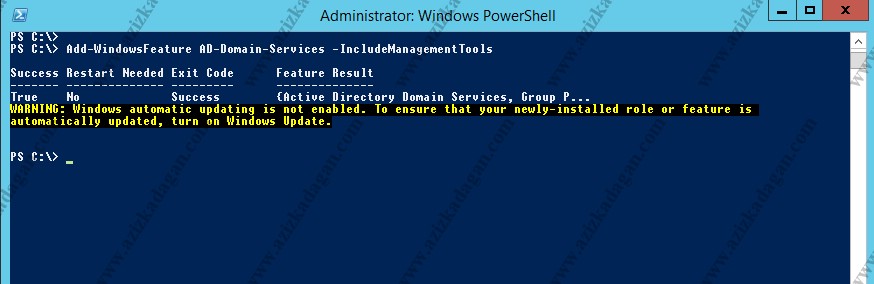
Servis kurulumları tamamlanmıştır.Burada almış olduğumuz uyarı updatelerin yapılandırılamadığı içindir.
Servisler ile ilgili kurulumlar bittikten sonra promote işlemine geçiyoruz.Promote işlemi neydi şimdi onu kısa hatırlayalım.GUI ortamında kurulumları yapıyor olsaydık,netbios-domain adı,sysvol,log,database ile ilgili klasörlerin konumunu belirtiyor olucaktık.AD restore ile ilgili password işlemi,funtional level seçeneklerini yapılandırmamız gerekicekti.
Biz bu makalemizde kurulumu powershell ile yaptığımız için biraz önce bahsetmiş olduğumuz konuları komut satırında belirterek kurulumu tamamlamış olucaz.Şimdi işlemlerimize devam edelim
Aşağıda görmüş olduğumuz komutu girelim.
Install-ADDSForest -Domainname azizkadagan.com -CreateDNSDelegation:$False -DataBasePath “C:\Windows\NTDS” -ForestMode Win2012R2 -DomainMode Win2012R2 -DomainNetBiosName azizkadagan -InstallDNS:$True -LogPath “C:\Windows\NTDS” -SysvolPath “C:\Windows\Sysvol”
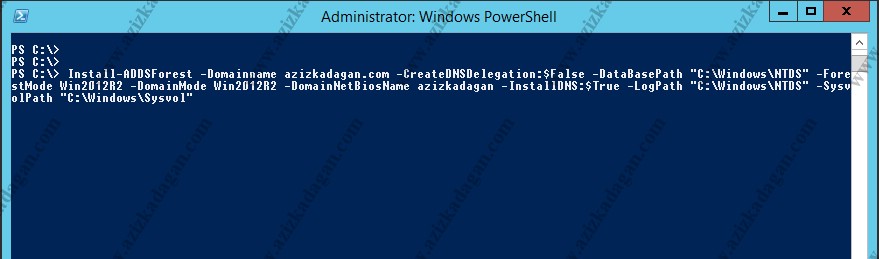
Aşağıdaki ekranda bizden Safe Mode Administrator Password’unu girmemizi istiyor.
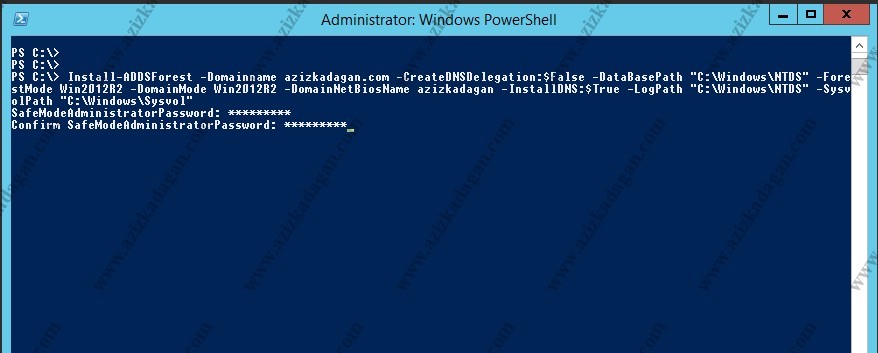
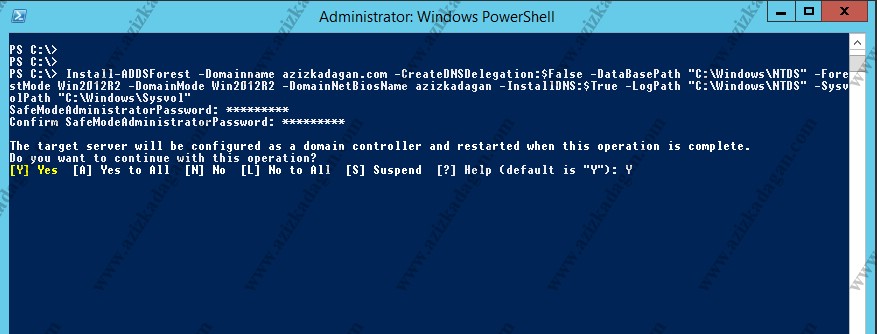
Yukarıdaki ekranda kurulum bittikten sonra yeniden başlıycağını belirtmektedir.
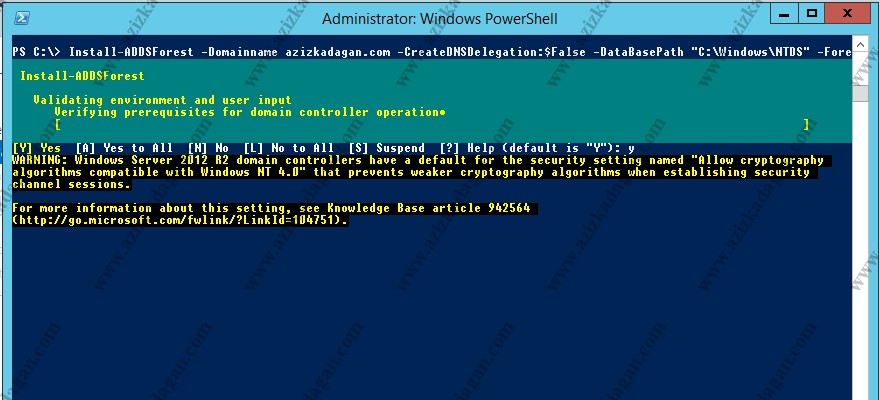
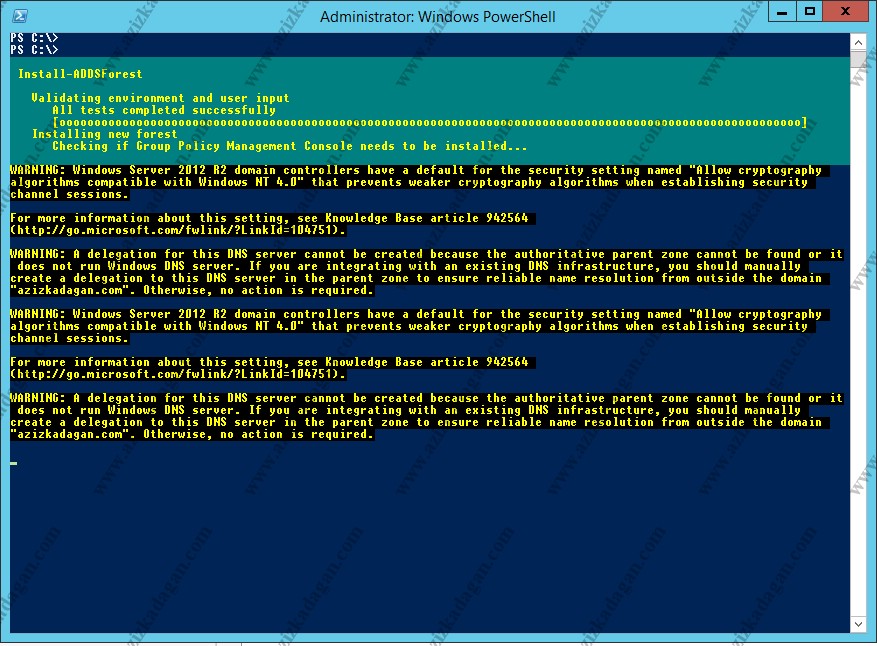
Ve kurulum işlemi bitmiştir.İşte Powershell ile Active directory kurulumu bukadar kolay ve kısa sürede bitmektedir.